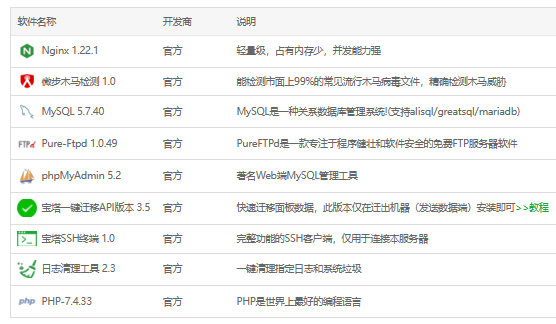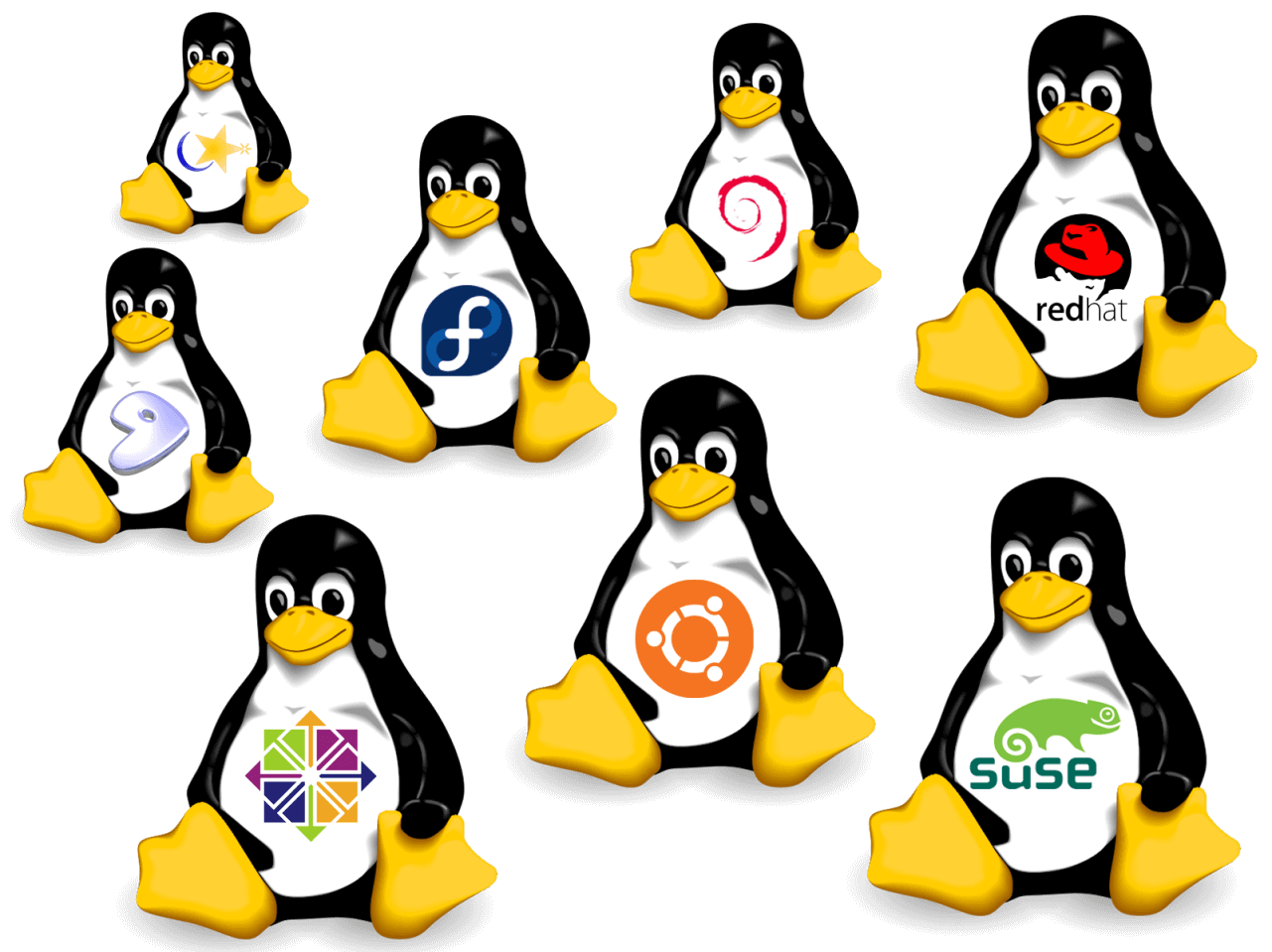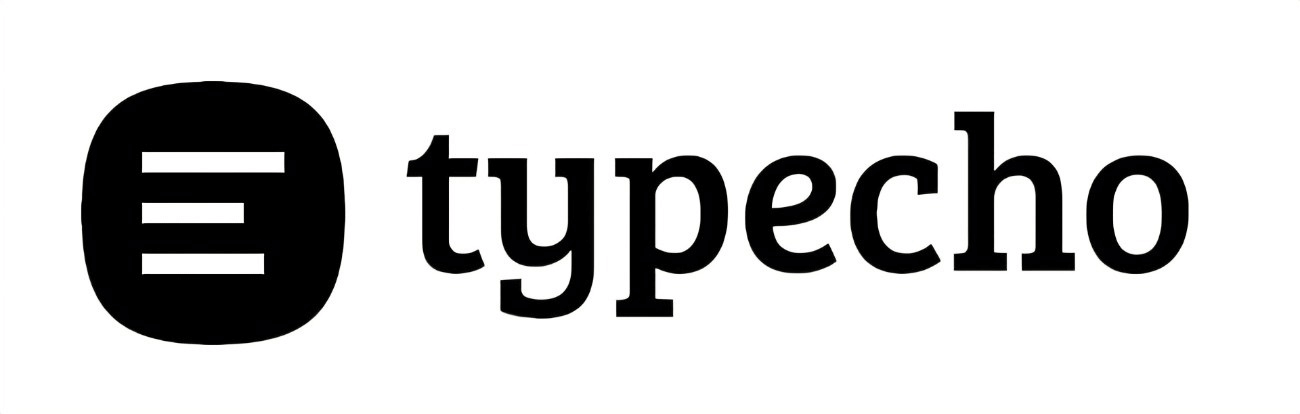搜索到
5
篇与
的结果
-
 博客添加春节灯笼 灯笼代码<!-- 灯笼代码 --> <meta charset="utf-8"> <div class="deng-box2"> <div class="deng"> <div class="xian"> </div> <div class="deng-a"> <div class="deng-b"> <div class="deng-t">年</div> </div> </div> <div class="shui shui-a"> <div class="shui-c"> </div> <div class="shui-b"></div> </div> </div> </div> <div class="deng-box3"> <div class="deng"> <div class="xian"> </div> <div class="deng-a"> <div class="deng-b"> <div class="deng-t">新</div> </div> </div> <div class="shui shui-a"> <div class="shui-c"></div> <div class="shui-b"> </div> </div> </div> </div> <div class="deng-box1"> <div class="deng"> <div class="xian"> </div> <div class="deng-a"> <div class="deng-b"> <div class="deng-t">乐</div> </div> </div> <div class="shui shui-a"> <div class="shui-c"></div> <div class="shui-b"></div> </div> </div> </div> <div class="deng-box"> <div class="deng"> <div class="xian"> </div> <div class="deng-a"> <div class="deng-b"> <div class="deng-t">快</div> </div> </div> <div class="shui shui-a"> <div class="shui-c"> </div> <div class="shui-b"></div> </div> </div> </div> <style type="text/css"> .deng-box { position: fixed; top: -40px; right: 150px; z-index: 9999; pointer-events: none; } .deng-box1 { position: fixed; top: -30px; right: 10px; z-index: 9999; pointer-events: none } .deng-box2 { position: fixed; top: -40px; left: 150px; z-index: 9999; pointer-events: none } .deng-box3 { position: fixed; top: -30px; left: 10px; z-index: 9999; pointer-events: none } .deng-box1 .deng, .deng-box3 .deng { position: relative; width: 120px; height: 90px; margin: 50px; background: #d8000f; background: rgba(216, 0, 15, .8); border-radius: 50% 50%; -webkit-transform-origin: 50% -100px; -webkit-animation: swing 5s infinite ease-in-out; box-shadow: -5px 5px 30px 4px #fc903d } .deng { position: relative; width: 120px; height: 90px; margin: 50px; background: #d8000f; background: rgba(216, 0, 15, .8); border-radius: 50% 50%; -webkit-transform-origin: 50% -100px; -webkit-animation: swing 3s infinite ease-in-out; box-shadow: -5px 5px 50px 4px #fa6c00 } .deng-a { width: 100px; height: 90px; background: #d8000f; background: rgba(216, 0, 15, .1); margin: 12px 8px 8px 8px; border-radius: 50% 50%; border: 2px solid #dc8f03 } .deng-b { width: 45px; height: 90px; background: #d8000f; background: rgba(216, 0, 15, .1); margin: -4px 8px 8px 26px; border-radius: 50% 50%; border: 2px solid #dc8f03 } .xian { position: absolute; top: -20px; left: 60px; width: 2px; height: 20px; background: #dc8f03 } .shui-a { position: relative; width: 5px; height: 20px; margin: -5px 0 0 59px; -webkit-animation: swing 4s infinite ease-in-out; -webkit-transform-origin: 50% -45px; background: orange; border-radius: 0 0 5px 5px } .shui-b { position: absolute; top: 14px; left: -2px; width: 10px; height: 10px; background: #dc8f03; border-radius: 50% } .shui-c { position: absolute; top: 18px; left: -2px; width: 10px; height: 35px; background: orange; border-radius: 0 0 0 5px } .deng:before { position: absolute; top: -7px; left: 29px; height: 12px; width: 60px; content: " "; display: block; z-index: 999; border-radius: 5px 5px 0 0; border: solid 1px #dc8f03; background: orange; background: linear-gradient(to right, #dc8f03, orange, #dc8f03, orange, #dc8f03) } .deng:after { position: absolute; bottom: -7px; left: 10px; height: 12px; width: 60px; content: " "; display: block; margin-left: 20px; border-radius: 0 0 5px 5px; border: solid 1px #dc8f03; background: orange; background: linear-gradient(to right, #dc8f03, orange, #dc8f03, orange, #dc8f03) } .deng-t { font-family: 黑体, Arial, Lucida Grande, Tahoma, sans-serif; font-size: 3.2rem; color: #dc8f03; font-weight: 700; line-height: 85px; text-align: center } .night .deng-box, .night .deng-box1, .night .deng-t { background: 0 0 !important } @-moz-keyframes swing { 0% { -moz-transform: rotate(-10deg) } 50% { -moz-transform: rotate(10deg) } 100% { -moz-transform: rotate(-10deg) } } @-webkit-keyframes swing { 0% { -webkit-transform: rotate(-10deg) } 50% { -webkit-transform: rotate(10deg) } 100% { -webkit-transform: rotate(-10deg) } } </style>插入位置在 <head> 前面粘贴代码
博客添加春节灯笼 灯笼代码<!-- 灯笼代码 --> <meta charset="utf-8"> <div class="deng-box2"> <div class="deng"> <div class="xian"> </div> <div class="deng-a"> <div class="deng-b"> <div class="deng-t">年</div> </div> </div> <div class="shui shui-a"> <div class="shui-c"> </div> <div class="shui-b"></div> </div> </div> </div> <div class="deng-box3"> <div class="deng"> <div class="xian"> </div> <div class="deng-a"> <div class="deng-b"> <div class="deng-t">新</div> </div> </div> <div class="shui shui-a"> <div class="shui-c"></div> <div class="shui-b"> </div> </div> </div> </div> <div class="deng-box1"> <div class="deng"> <div class="xian"> </div> <div class="deng-a"> <div class="deng-b"> <div class="deng-t">乐</div> </div> </div> <div class="shui shui-a"> <div class="shui-c"></div> <div class="shui-b"></div> </div> </div> </div> <div class="deng-box"> <div class="deng"> <div class="xian"> </div> <div class="deng-a"> <div class="deng-b"> <div class="deng-t">快</div> </div> </div> <div class="shui shui-a"> <div class="shui-c"> </div> <div class="shui-b"></div> </div> </div> </div> <style type="text/css"> .deng-box { position: fixed; top: -40px; right: 150px; z-index: 9999; pointer-events: none; } .deng-box1 { position: fixed; top: -30px; right: 10px; z-index: 9999; pointer-events: none } .deng-box2 { position: fixed; top: -40px; left: 150px; z-index: 9999; pointer-events: none } .deng-box3 { position: fixed; top: -30px; left: 10px; z-index: 9999; pointer-events: none } .deng-box1 .deng, .deng-box3 .deng { position: relative; width: 120px; height: 90px; margin: 50px; background: #d8000f; background: rgba(216, 0, 15, .8); border-radius: 50% 50%; -webkit-transform-origin: 50% -100px; -webkit-animation: swing 5s infinite ease-in-out; box-shadow: -5px 5px 30px 4px #fc903d } .deng { position: relative; width: 120px; height: 90px; margin: 50px; background: #d8000f; background: rgba(216, 0, 15, .8); border-radius: 50% 50%; -webkit-transform-origin: 50% -100px; -webkit-animation: swing 3s infinite ease-in-out; box-shadow: -5px 5px 50px 4px #fa6c00 } .deng-a { width: 100px; height: 90px; background: #d8000f; background: rgba(216, 0, 15, .1); margin: 12px 8px 8px 8px; border-radius: 50% 50%; border: 2px solid #dc8f03 } .deng-b { width: 45px; height: 90px; background: #d8000f; background: rgba(216, 0, 15, .1); margin: -4px 8px 8px 26px; border-radius: 50% 50%; border: 2px solid #dc8f03 } .xian { position: absolute; top: -20px; left: 60px; width: 2px; height: 20px; background: #dc8f03 } .shui-a { position: relative; width: 5px; height: 20px; margin: -5px 0 0 59px; -webkit-animation: swing 4s infinite ease-in-out; -webkit-transform-origin: 50% -45px; background: orange; border-radius: 0 0 5px 5px } .shui-b { position: absolute; top: 14px; left: -2px; width: 10px; height: 10px; background: #dc8f03; border-radius: 50% } .shui-c { position: absolute; top: 18px; left: -2px; width: 10px; height: 35px; background: orange; border-radius: 0 0 0 5px } .deng:before { position: absolute; top: -7px; left: 29px; height: 12px; width: 60px; content: " "; display: block; z-index: 999; border-radius: 5px 5px 0 0; border: solid 1px #dc8f03; background: orange; background: linear-gradient(to right, #dc8f03, orange, #dc8f03, orange, #dc8f03) } .deng:after { position: absolute; bottom: -7px; left: 10px; height: 12px; width: 60px; content: " "; display: block; margin-left: 20px; border-radius: 0 0 5px 5px; border: solid 1px #dc8f03; background: orange; background: linear-gradient(to right, #dc8f03, orange, #dc8f03, orange, #dc8f03) } .deng-t { font-family: 黑体, Arial, Lucida Grande, Tahoma, sans-serif; font-size: 3.2rem; color: #dc8f03; font-weight: 700; line-height: 85px; text-align: center } .night .deng-box, .night .deng-box1, .night .deng-t { background: 0 0 !important } @-moz-keyframes swing { 0% { -moz-transform: rotate(-10deg) } 50% { -moz-transform: rotate(10deg) } 100% { -moz-transform: rotate(-10deg) } } @-webkit-keyframes swing { 0% { -webkit-transform: rotate(-10deg) } 50% { -webkit-transform: rotate(10deg) } 100% { -webkit-transform: rotate(-10deg) } } </style>插入位置在 <head> 前面粘贴代码 -
 网站迁移遇到的问题及解决方法 宝塔面板环境 PHP-74插件 国内云服务器、境外地区访问面板异常的解决方法 连接面板失败以及使用面板下载软件时报错ssl 443错误等 解决方法#国内、香港机器优先选择这条命令执行 sed -i "/bt.cn/d" /etc/hosts echo "103.179.243.14 www.bt.cn download.bt.cn api.bt.cn dg1.bt.cn dg2.bt.cn" >> /etc/hosts云服务器境外地区的用户,可以尝试执行下面的命令,指定这个节点解决此问题sed -i "/bt.cn/d" /etc/hosts echo "128.1.164.196 www.bt.cn download.bt.cn api.bt.cn dg1.bt.cn dg2.bt.cn" >> /etc/hosts注意:没有使用上的问题或只是偶尔卡一下的不要执行上面的命令,避免影响体验!已经误执行命令的可以执行这条命令清理绑定的节点:sed -i "/bt.cn/d" /etc/hosts如果使用上面的方法仍无法解决:执行以下的命令自动修复下节点看看,不要在宝塔面板自带的终端里执行wget http://125.90.93.52/tools/auto_fix.sh && bash auto_fix.sh修改/etc/hosts之后正常情况应该是保存之后立即生效的,但是有时不是。使用uname -a 可以查看hostname是多少,就可以知道是否修改生效了。如果没有这时的策略有:1) 重启机器2) 重启服务 Ubuntu: 'sudo /etc/init.d/networking restart' Gentoo: '/etc/init.d/net.eth0 restart'3)使用hostname命令 hostname 定义的主机名 nginx启动或者重启提示信息如下:'nginx: [emerg] unknown "connection_upgrade" variablenginx: configuration file /www/server/nginx/conf/nginx.conf test failed' 解决方法在nginx配置文件http标签下添加如下几行: map $http_upgrade $connection_upgrade { default upgrade; '' close; }迁移简单图床问题及解决办法问题:发现使用宝塔面板自带迁移工具迁移图床后,图片打开404解决方法:新宝塔面板先创建简单图床,初始化完成后,将原图床的i文件夹压缩并上传至新图床中解压保存。
网站迁移遇到的问题及解决方法 宝塔面板环境 PHP-74插件 国内云服务器、境外地区访问面板异常的解决方法 连接面板失败以及使用面板下载软件时报错ssl 443错误等 解决方法#国内、香港机器优先选择这条命令执行 sed -i "/bt.cn/d" /etc/hosts echo "103.179.243.14 www.bt.cn download.bt.cn api.bt.cn dg1.bt.cn dg2.bt.cn" >> /etc/hosts云服务器境外地区的用户,可以尝试执行下面的命令,指定这个节点解决此问题sed -i "/bt.cn/d" /etc/hosts echo "128.1.164.196 www.bt.cn download.bt.cn api.bt.cn dg1.bt.cn dg2.bt.cn" >> /etc/hosts注意:没有使用上的问题或只是偶尔卡一下的不要执行上面的命令,避免影响体验!已经误执行命令的可以执行这条命令清理绑定的节点:sed -i "/bt.cn/d" /etc/hosts如果使用上面的方法仍无法解决:执行以下的命令自动修复下节点看看,不要在宝塔面板自带的终端里执行wget http://125.90.93.52/tools/auto_fix.sh && bash auto_fix.sh修改/etc/hosts之后正常情况应该是保存之后立即生效的,但是有时不是。使用uname -a 可以查看hostname是多少,就可以知道是否修改生效了。如果没有这时的策略有:1) 重启机器2) 重启服务 Ubuntu: 'sudo /etc/init.d/networking restart' Gentoo: '/etc/init.d/net.eth0 restart'3)使用hostname命令 hostname 定义的主机名 nginx启动或者重启提示信息如下:'nginx: [emerg] unknown "connection_upgrade" variablenginx: configuration file /www/server/nginx/conf/nginx.conf test failed' 解决方法在nginx配置文件http标签下添加如下几行: map $http_upgrade $connection_upgrade { default upgrade; '' close; }迁移简单图床问题及解决办法问题:发现使用宝塔面板自带迁移工具迁移图床后,图片打开404解决方法:新宝塔面板先创建简单图床,初始化完成后,将原图床的i文件夹压缩并上传至新图床中解压保存。 -
 vps测速脚本 脚本bash <(curl -Lso- https://git.io/superspeed_uxh)效果——————————————————————————————————————————————————————————ID 测速服务器信息 上传/Mbps 下载/Mbps 延迟/ms34115 电信|天津5G ↑ 15.59 ↓ 64.48 240.73 17145 电信|安徽合肥5G ↑ 50.30 ↓ 64.06 294.99 3973 电信|甘肃兰州 ↑ 2.65 ↓ 11.31 483.78 28225 电信|湖南长沙5G ↑ 37.57 ↓ 13.14 269.85 26352 电信|江苏南京5G ↑ 9.81 ↓ 62.24 255.60 24447 联通|上海5G ↑ 49.08 ↓ 62.15 302.56 36646 联通|河南郑州5G ↑ 40.85 ↓ 58.39 344.64 4870 联通|湖南长沙 ↑ 33.13 ↓ 2.99 327.93 25858 移动|北京 ↑ 27.62 ↓ 194.87 260.00 29105 移动|陕西西安5G ↑ 44.53 ↓ 61.90 265.44 —————————————————————————————————————————————————————————— 测试完成, 本次测速耗时: 6 分 33 秒
vps测速脚本 脚本bash <(curl -Lso- https://git.io/superspeed_uxh)效果——————————————————————————————————————————————————————————ID 测速服务器信息 上传/Mbps 下载/Mbps 延迟/ms34115 电信|天津5G ↑ 15.59 ↓ 64.48 240.73 17145 电信|安徽合肥5G ↑ 50.30 ↓ 64.06 294.99 3973 电信|甘肃兰州 ↑ 2.65 ↓ 11.31 483.78 28225 电信|湖南长沙5G ↑ 37.57 ↓ 13.14 269.85 26352 电信|江苏南京5G ↑ 9.81 ↓ 62.24 255.60 24447 联通|上海5G ↑ 49.08 ↓ 62.15 302.56 36646 联通|河南郑州5G ↑ 40.85 ↓ 58.39 344.64 4870 联通|湖南长沙 ↑ 33.13 ↓ 2.99 327.93 25858 移动|北京 ↑ 27.62 ↓ 194.87 260.00 29105 移动|陕西西安5G ↑ 44.53 ↓ 61.90 265.44 —————————————————————————————————————————————————————————— 测试完成, 本次测速耗时: 6 分 33 秒 -
 Debian/Ubuntu清理硬盘空间 删除残余配置文件删除软件包命令sudo apt-get remove <package-name> sudo apt-get purge <package-name>{message type="info" content="remove将会删除软件包,但会保留配置文件,purge会将软件包以及配置文件都删除。"/}找出系统哪些软件包留下的残余配置文件dpkg --list | grep "^rc"删除无用的deb软件包用sudo apt-get install 命令安装软件包后,apt-get下载的deb安装包会保留在系统上.所以如果经常安装软件,那么这些deb安装包会占据大量的空间.这些安装包在/var/cache/apt/archives目录下。在软件安装完成后,这些deb安装包就没什么用了。对于硬盘容量有限的服务器来说apt-get clean命令可以腾出很多空间。可以输入下面的命令来查看/var/chace/apt/archives目录下deb安装包的总大小。du -sh /var/cache/apt/archives删除这些deb包:sudo apt-get clean sudo apt-get autoclean删除未使用软件包有时用apt-get安装一个软件包时会自动安装其他的依赖。当删除掉这个软件包时,这些依赖也就没有用处了,这些没有用的依赖包叫做孤儿软件包,可以用下面的命令删除。sudo apt-get autoremove但apt-get autoremove只会删除经apt-get自动安装的依赖包,而你自己手动安装的依赖包则不会被删除,这时我们可以用deborphan命令来彻底删除。sudo apt-get install deborphan deborphan deborphan | xargs sudo apt-get purge -y清理日志文件日志文件会变得越来越大,我们可以用ncdu工具来查看大日志文件。sudo apt-get install ncdu sudo ncdu /var/log
Debian/Ubuntu清理硬盘空间 删除残余配置文件删除软件包命令sudo apt-get remove <package-name> sudo apt-get purge <package-name>{message type="info" content="remove将会删除软件包,但会保留配置文件,purge会将软件包以及配置文件都删除。"/}找出系统哪些软件包留下的残余配置文件dpkg --list | grep "^rc"删除无用的deb软件包用sudo apt-get install 命令安装软件包后,apt-get下载的deb安装包会保留在系统上.所以如果经常安装软件,那么这些deb安装包会占据大量的空间.这些安装包在/var/cache/apt/archives目录下。在软件安装完成后,这些deb安装包就没什么用了。对于硬盘容量有限的服务器来说apt-get clean命令可以腾出很多空间。可以输入下面的命令来查看/var/chace/apt/archives目录下deb安装包的总大小。du -sh /var/cache/apt/archives删除这些deb包:sudo apt-get clean sudo apt-get autoclean删除未使用软件包有时用apt-get安装一个软件包时会自动安装其他的依赖。当删除掉这个软件包时,这些依赖也就没有用处了,这些没有用的依赖包叫做孤儿软件包,可以用下面的命令删除。sudo apt-get autoremove但apt-get autoremove只会删除经apt-get自动安装的依赖包,而你自己手动安装的依赖包则不会被删除,这时我们可以用deborphan命令来彻底删除。sudo apt-get install deborphan deborphan deborphan | xargs sudo apt-get purge -y清理日志文件日志文件会变得越来越大,我们可以用ncdu工具来查看大日志文件。sudo apt-get install ncdu sudo ncdu /var/log -
 博客美化过程 博客程序 选用 typecho ,轻量化博客程序,适合vps小鸡使用。{dotted startColor="#ff6c6c" endColor="#1989fa"/}typecho添加在线人数1、进入主题路径,修改后台的php文件,functions中添加如下函数//在线人数 function online_users() { $filename='online.txt'; //数据文件 $cookiename='Nanlon_OnLineCount'; //Cookie名称 $onlinetime=30; //在线有效时间 $online=file($filename); $nowtime=$_SERVER['REQUEST_TIME']; $nowonline=array(); foreach($online as $line){ $row=explode('|',$line); $sesstime=trim($row[1]); if(($nowtime - $sesstime)<=$onlinetime){ $nowonline[$row[0]]=$sesstime; } } if(isset($_COOKIE[$cookiename])){ $uid=$_COOKIE[$cookiename]; }else{ $vid=0; do{ $vid++; $uid='U'.$vid; }while(array_key_exists($uid,$nowonline)); setcookie($cookiename,$uid); } $nowonline[$uid]=$nowtime; $total_online=count($nowonline); if($fp=@fopen($filename,'w')){ if(flock($fp,LOCK_EX)){ rewind($fp); foreach($nowonline as $fuid=>$ftime){ $fline=$fuid.'|'.$ftime."\n"; @fputs($fp,$fline); } flock($fp,LOCK_UN); fclose($fp); } } echo "$total_online"; } 2、在footer.php中合适位置(例如运行时间后)添加如下代码当前在线:<?php echo online_users() ?>人{dotted startColor="#ff6c6c" endColor="#1989fa"/}typecho添加IP天气签名档1、IP天气签名档示例 2、请求方式:<img src="https://api.iwyu.com/API/iptianqi?msg=自定义" width="250" height="155" />width和height可自定义,返回为图片格式API引用自 https://api.iwyu.com/doc/15.html{dotted startColor="#ff6c6c" endColor="#1989fa"/}typecho添加MySSL安全认证标志1、图片效果: 2、前端代码:<div id="cc-myssl-id" style="position: fixed;right: 0;bottom: 0;width: 65px;height: 65px;z-index: 99;"> <a href="https://myssl.com/您的域名?from=mysslid"><img src="https://static.myssl.com/res/images/myssl-id.png" alt="" style="width:100%;height:100%"></a> </div>3、使用方法:将代码添加在网站的html页面的 body 标签中任意位置(建议添加在header或者footer位置),网站上就会出现如图中效果展示一样的签章,点击可以直接查看网站的安全评估报告。添加其他MySSL样式安全认证标志见:https://blog.myssl.com/myssl-seal/{dotted startColor="#ff6c6c" endColor="#1989fa"/}typecho开启Gzip加速网站访问 GZip压缩,是一种网站速度优化技术,能减小数据量,提升网页打开速度、缩短网页打开时间。 1、使用方法把如下代码添加进 index.php 中即可实现压缩效果。/** Gzip压缩 */ ob_start('ob_gzhandler');2、使用示例 {dotted startColor="#ff6c6c" endColor="#1989fa"/}typecho添加Loading动画1、动画作用:防止打开网页后因为有些静态资源还没有加载完毕导致的闪屏、白屏、花屏、错误排版等BUG,顺便美化加载过程。2、效果演示: 3、代码示例:将以下代码添加进 <head></head> 标签里。<!-- loading开始 --> <style>#loading-animation{background-color:#fff;height:100%;width:100%;position:fixed;z-index:99999999999999999999999999999999999999999999999;margin-top:0px;top:0px;}#loading-animation-center{width:100%;height:100%;position:relative;}#loading-animation-center-absolute{position:absolute;left:50%;top:50%;height:200px;width:200px;margin-top:-100px;margin-left:-100px;}.loading_object{-moz-border-radius:50% 50% 50% 50%;-webkit-border-radius:50% 50% 50% 50%;border-radius:50% 50% 50% 50%;position:absolute;border-left:5px solid #87CEFA;border-right:5px solid #FFC0CB;border-top:5px solid transparent;border-bottom:5px solid transparent;-webkit-animation:animate 2.5s infinite;animation:animate 2.5s infinite;}#loading_one{left:75px;top:75px;width:50px;height:50px;}#loading_two{left:65px;top:65px;width:70px;height:70px;-webkit-animation-delay:0.1s;animation-delay:0.1s;}#loading_three{left:55px;top:55px;width:90px;height:90px;-webkit-animation-delay:0.2s;animation-delay:0.2s;}#loading_four{left:45px;top:45px;width:110px;height:110px;-webkit-animation-delay:0.3s;animation-delay:0.3s;}@-webkit-keyframes animate{50%{-ms-transform:rotate(180deg);-webkit-transform:rotate(180deg);transform:rotate(180deg);}100%{-ms-transform:rotate(0deg);-webkit-transform:rotate(0deg);transform:rotate(0deg);}}@keyframes animate{50%{-ms-transform:rotate(180deg);-webkit-transform:rotate(180deg);transform:rotate(180deg);}100%{-ms-transform:rotate(0deg);-webkit-transform:rotate(0deg);transform:rotate(0deg);}}</style><div id="loading-animation"><div id="loading-animation-center"><div id="loading-animation-center-absolute"><div class="loading_object" id="loading_four"></div><div class="loading_object" id="loading_three"></div><div class="loading_object" id="loading_two"></div><div class="loading_object" id="loading_one"></div></div></div></div><script>!function(){function e(){setTimeout(()=>{$("#loading-animation").fadeOut(540)},500)}window.jQuery?$(document).ready(()=>{e()}):document.onreadystatechange=(()=>{"interactive"===document.readyState&&e()})}();</script> <!-- loading 结束 -->{dotted startColor="#ff6c6c" endColor="#1989fa"/}typecho添加❤计时动画PC端——joe 主题侧栏:<div class="joe_aside__item hot" style="text-align: center; color:#888; font-size: 15px; padding:10px;"> <div style="width: 220px; margin: 0 auto;"> <!-- 左边的头像 --> <img src="https://q1.qlogo.cn/g?b=qq&nk=962033821&s=640" alt="love" style="width: 60px; border-radius: 50%;"> <!-- 中间的图片 --> <img src="https://s2.loli.net/2022/02/09/5raN1kVMFRA6bqy.gif" alt="love" style="width: 60px; border-radius: 50%;"> <!-- 右边的头像 --> <img src="https://q1.qlogo.cn/g?b=qq&nk=962033821&s=640" alt="love" style="width: 60px; border-radius: 50%;"> </div> <p id="lovepyqSitetime"></p> <script language=javascript> function lovepyqSitetime() { window.setTimeout("lovepyqSitetime()", 1000); var seconds = 1000 var minutes = seconds * 60 var hours = minutes * 60 var days = hours * 24 var years = days * 365 var today = new Date() var todayYear = today.getFullYear() var todayMonth = today.getMonth() + 1 var todayDate = today.getDate() var todayHour = today.getHours() var todayMinute = today.getMinutes() var todaySecond = today.getSeconds() // 时间设置 var t1 = Date.UTC(2019, 10, 19, 22, 22, 00) //年,月,日,时,分,秒 var t2 = Date.UTC(todayYear, todayMonth, todayDate, todayHour, todayMinute, todaySecond) var diff = t2 - t1 var diffYears = Math.floor(diff / years) var diffDays = Math.floor((diff / days) - diffYears * 365) var diffHours = Math.floor((diff - (diffYears * 365 + diffDays) * days) / hours) var diffMinutes = Math.floor((diff - (diffYears * 365 + diffDays) * days - diffHours * hours) / minutes) var diffSeconds = Math.floor((diff - (diffYears * 365 + diffDays) * days - diffHours * hours - diffMinutes * minutes) / seconds) document.getElementById("lovepyqSitetime").innerHTML = "我们相恋了:</br>" + diffYears + "年" + diffDays + "天" + diffHours + "时" + diffMinutes + "分" + diffSeconds + "秒啦" } lovepyqSitetime() </script> </div>2、PE端在Joe/public/header.php里 <!-- 恋爱计时 --> <ul class="joe_header__slideout-count"> <div style="font-size:15px; text-align: center; color:#888;"> <div style="width: 220px; margin: 0 auto;"> <!-- 左边的头像 --> <img src="https://q1.qlogo.cn/g?b=qq&nk=962033821&s=640" alt="love" style="width: 60px; border-radius: 50%;"> <!-- 中间的图片 --> <img src="https://s2.loli.net/2022/02/09/5raN1kVMFRA6bqy.gif" alt="love" style="width: 60px; border-radius: 50%;"> <!-- 右边的头像 --> <img src="https://q1.qlogo.cn/g?b=qq&nk=962033821&s=640" alt="love" style="width: 60px; border-radius: 50%;"> </div> <p id="loveSitetime"></p> <script language=javascript> function loveSitetime() { window.setTimeout("loveSitetime()", 1000); var seconds = 1000 var minutes = seconds * 60 var hours = minutes * 60 var days = hours * 24 var years = days * 365 var today = new Date() var todayYear = today.getFullYear() var todayMonth = today.getMonth() + 1 var todayDate = today.getDate() var todayHour = today.getHours() var todayMinute = today.getMinutes() var todaySecond = today.getSeconds() // 时间设置 var t1 = Date.UTC(2019, 10, 19, 22, 22, 00) //年,月,日,时,分,秒 var t2 = Date.UTC(todayYear, todayMonth, todayDate, todayHour, todayMinute, todaySecond) var diff = t2 - t1 var diffYears = Math.floor(diff / years) var diffDays = Math.floor((diff / days) - diffYears * 365) var diffHours = Math.floor((diff - (diffYears * 365 + diffDays) * days) / hours) var diffMinutes = Math.floor((diff - (diffYears * 365 + diffDays) * days - diffHours * hours) / minutes) var diffSeconds = Math.floor((diff - (diffYears * 365 + diffDays) * days - diffHours * hours - diffMinutes * minutes) / seconds) document.getElementById("loveSitetime").innerHTML = "我们相恋了:</br>" + diffYears + "年" + diffDays + "天" + diffHours + "时" + diffMinutes + "分" + diffSeconds + "秒啦</br>" } loveSitetime() </script> </div> </ul>{dotted startColor="#ff6c6c" endColor="#1989fa"/}typecho评论增强插件 一个typecho 插件,用于在评论区显示用户使用的操作系统、浏览器信息及对应图标,效果如下图所示。 1、安装说明 下载以下插件,解压后修改文件夹名为 UserAgent,将插件上传至网站目录的 /usr/plugins 下,进入typecho后台启用该插件。{cloud title="UserAgent for Typecho插件" type="lz" url="https://wwtn.lanzout.com/ieeFT0n84uyf" password=""/}2、调用说明 在评论的合适位置添加以下代码即可显示。<?php UserAgent_Plugin::render($comments->agent); ?>3、安装示例 以joe主题为例,进入 usr/themes/Joe/public 目录,打开comment.php文件,在大概116行添加以下代码:<div class="agent"><?php UserAgent_Plugin::render($comments->agent); ?></div>插件来自https://github.com/hakula139/UserAgent-for-Typecho{dotted startColor="#ff6c6c" endColor="#1989fa"/}未完待续~~~ :@(看不见) {progress percentage="65%" color="#fc5531"/}
博客美化过程 博客程序 选用 typecho ,轻量化博客程序,适合vps小鸡使用。{dotted startColor="#ff6c6c" endColor="#1989fa"/}typecho添加在线人数1、进入主题路径,修改后台的php文件,functions中添加如下函数//在线人数 function online_users() { $filename='online.txt'; //数据文件 $cookiename='Nanlon_OnLineCount'; //Cookie名称 $onlinetime=30; //在线有效时间 $online=file($filename); $nowtime=$_SERVER['REQUEST_TIME']; $nowonline=array(); foreach($online as $line){ $row=explode('|',$line); $sesstime=trim($row[1]); if(($nowtime - $sesstime)<=$onlinetime){ $nowonline[$row[0]]=$sesstime; } } if(isset($_COOKIE[$cookiename])){ $uid=$_COOKIE[$cookiename]; }else{ $vid=0; do{ $vid++; $uid='U'.$vid; }while(array_key_exists($uid,$nowonline)); setcookie($cookiename,$uid); } $nowonline[$uid]=$nowtime; $total_online=count($nowonline); if($fp=@fopen($filename,'w')){ if(flock($fp,LOCK_EX)){ rewind($fp); foreach($nowonline as $fuid=>$ftime){ $fline=$fuid.'|'.$ftime."\n"; @fputs($fp,$fline); } flock($fp,LOCK_UN); fclose($fp); } } echo "$total_online"; } 2、在footer.php中合适位置(例如运行时间后)添加如下代码当前在线:<?php echo online_users() ?>人{dotted startColor="#ff6c6c" endColor="#1989fa"/}typecho添加IP天气签名档1、IP天气签名档示例 2、请求方式:<img src="https://api.iwyu.com/API/iptianqi?msg=自定义" width="250" height="155" />width和height可自定义,返回为图片格式API引用自 https://api.iwyu.com/doc/15.html{dotted startColor="#ff6c6c" endColor="#1989fa"/}typecho添加MySSL安全认证标志1、图片效果: 2、前端代码:<div id="cc-myssl-id" style="position: fixed;right: 0;bottom: 0;width: 65px;height: 65px;z-index: 99;"> <a href="https://myssl.com/您的域名?from=mysslid"><img src="https://static.myssl.com/res/images/myssl-id.png" alt="" style="width:100%;height:100%"></a> </div>3、使用方法:将代码添加在网站的html页面的 body 标签中任意位置(建议添加在header或者footer位置),网站上就会出现如图中效果展示一样的签章,点击可以直接查看网站的安全评估报告。添加其他MySSL样式安全认证标志见:https://blog.myssl.com/myssl-seal/{dotted startColor="#ff6c6c" endColor="#1989fa"/}typecho开启Gzip加速网站访问 GZip压缩,是一种网站速度优化技术,能减小数据量,提升网页打开速度、缩短网页打开时间。 1、使用方法把如下代码添加进 index.php 中即可实现压缩效果。/** Gzip压缩 */ ob_start('ob_gzhandler');2、使用示例 {dotted startColor="#ff6c6c" endColor="#1989fa"/}typecho添加Loading动画1、动画作用:防止打开网页后因为有些静态资源还没有加载完毕导致的闪屏、白屏、花屏、错误排版等BUG,顺便美化加载过程。2、效果演示: 3、代码示例:将以下代码添加进 <head></head> 标签里。<!-- loading开始 --> <style>#loading-animation{background-color:#fff;height:100%;width:100%;position:fixed;z-index:99999999999999999999999999999999999999999999999;margin-top:0px;top:0px;}#loading-animation-center{width:100%;height:100%;position:relative;}#loading-animation-center-absolute{position:absolute;left:50%;top:50%;height:200px;width:200px;margin-top:-100px;margin-left:-100px;}.loading_object{-moz-border-radius:50% 50% 50% 50%;-webkit-border-radius:50% 50% 50% 50%;border-radius:50% 50% 50% 50%;position:absolute;border-left:5px solid #87CEFA;border-right:5px solid #FFC0CB;border-top:5px solid transparent;border-bottom:5px solid transparent;-webkit-animation:animate 2.5s infinite;animation:animate 2.5s infinite;}#loading_one{left:75px;top:75px;width:50px;height:50px;}#loading_two{left:65px;top:65px;width:70px;height:70px;-webkit-animation-delay:0.1s;animation-delay:0.1s;}#loading_three{left:55px;top:55px;width:90px;height:90px;-webkit-animation-delay:0.2s;animation-delay:0.2s;}#loading_four{left:45px;top:45px;width:110px;height:110px;-webkit-animation-delay:0.3s;animation-delay:0.3s;}@-webkit-keyframes animate{50%{-ms-transform:rotate(180deg);-webkit-transform:rotate(180deg);transform:rotate(180deg);}100%{-ms-transform:rotate(0deg);-webkit-transform:rotate(0deg);transform:rotate(0deg);}}@keyframes animate{50%{-ms-transform:rotate(180deg);-webkit-transform:rotate(180deg);transform:rotate(180deg);}100%{-ms-transform:rotate(0deg);-webkit-transform:rotate(0deg);transform:rotate(0deg);}}</style><div id="loading-animation"><div id="loading-animation-center"><div id="loading-animation-center-absolute"><div class="loading_object" id="loading_four"></div><div class="loading_object" id="loading_three"></div><div class="loading_object" id="loading_two"></div><div class="loading_object" id="loading_one"></div></div></div></div><script>!function(){function e(){setTimeout(()=>{$("#loading-animation").fadeOut(540)},500)}window.jQuery?$(document).ready(()=>{e()}):document.onreadystatechange=(()=>{"interactive"===document.readyState&&e()})}();</script> <!-- loading 结束 -->{dotted startColor="#ff6c6c" endColor="#1989fa"/}typecho添加❤计时动画PC端——joe 主题侧栏:<div class="joe_aside__item hot" style="text-align: center; color:#888; font-size: 15px; padding:10px;"> <div style="width: 220px; margin: 0 auto;"> <!-- 左边的头像 --> <img src="https://q1.qlogo.cn/g?b=qq&nk=962033821&s=640" alt="love" style="width: 60px; border-radius: 50%;"> <!-- 中间的图片 --> <img src="https://s2.loli.net/2022/02/09/5raN1kVMFRA6bqy.gif" alt="love" style="width: 60px; border-radius: 50%;"> <!-- 右边的头像 --> <img src="https://q1.qlogo.cn/g?b=qq&nk=962033821&s=640" alt="love" style="width: 60px; border-radius: 50%;"> </div> <p id="lovepyqSitetime"></p> <script language=javascript> function lovepyqSitetime() { window.setTimeout("lovepyqSitetime()", 1000); var seconds = 1000 var minutes = seconds * 60 var hours = minutes * 60 var days = hours * 24 var years = days * 365 var today = new Date() var todayYear = today.getFullYear() var todayMonth = today.getMonth() + 1 var todayDate = today.getDate() var todayHour = today.getHours() var todayMinute = today.getMinutes() var todaySecond = today.getSeconds() // 时间设置 var t1 = Date.UTC(2019, 10, 19, 22, 22, 00) //年,月,日,时,分,秒 var t2 = Date.UTC(todayYear, todayMonth, todayDate, todayHour, todayMinute, todaySecond) var diff = t2 - t1 var diffYears = Math.floor(diff / years) var diffDays = Math.floor((diff / days) - diffYears * 365) var diffHours = Math.floor((diff - (diffYears * 365 + diffDays) * days) / hours) var diffMinutes = Math.floor((diff - (diffYears * 365 + diffDays) * days - diffHours * hours) / minutes) var diffSeconds = Math.floor((diff - (diffYears * 365 + diffDays) * days - diffHours * hours - diffMinutes * minutes) / seconds) document.getElementById("lovepyqSitetime").innerHTML = "我们相恋了:</br>" + diffYears + "年" + diffDays + "天" + diffHours + "时" + diffMinutes + "分" + diffSeconds + "秒啦" } lovepyqSitetime() </script> </div>2、PE端在Joe/public/header.php里 <!-- 恋爱计时 --> <ul class="joe_header__slideout-count"> <div style="font-size:15px; text-align: center; color:#888;"> <div style="width: 220px; margin: 0 auto;"> <!-- 左边的头像 --> <img src="https://q1.qlogo.cn/g?b=qq&nk=962033821&s=640" alt="love" style="width: 60px; border-radius: 50%;"> <!-- 中间的图片 --> <img src="https://s2.loli.net/2022/02/09/5raN1kVMFRA6bqy.gif" alt="love" style="width: 60px; border-radius: 50%;"> <!-- 右边的头像 --> <img src="https://q1.qlogo.cn/g?b=qq&nk=962033821&s=640" alt="love" style="width: 60px; border-radius: 50%;"> </div> <p id="loveSitetime"></p> <script language=javascript> function loveSitetime() { window.setTimeout("loveSitetime()", 1000); var seconds = 1000 var minutes = seconds * 60 var hours = minutes * 60 var days = hours * 24 var years = days * 365 var today = new Date() var todayYear = today.getFullYear() var todayMonth = today.getMonth() + 1 var todayDate = today.getDate() var todayHour = today.getHours() var todayMinute = today.getMinutes() var todaySecond = today.getSeconds() // 时间设置 var t1 = Date.UTC(2019, 10, 19, 22, 22, 00) //年,月,日,时,分,秒 var t2 = Date.UTC(todayYear, todayMonth, todayDate, todayHour, todayMinute, todaySecond) var diff = t2 - t1 var diffYears = Math.floor(diff / years) var diffDays = Math.floor((diff / days) - diffYears * 365) var diffHours = Math.floor((diff - (diffYears * 365 + diffDays) * days) / hours) var diffMinutes = Math.floor((diff - (diffYears * 365 + diffDays) * days - diffHours * hours) / minutes) var diffSeconds = Math.floor((diff - (diffYears * 365 + diffDays) * days - diffHours * hours - diffMinutes * minutes) / seconds) document.getElementById("loveSitetime").innerHTML = "我们相恋了:</br>" + diffYears + "年" + diffDays + "天" + diffHours + "时" + diffMinutes + "分" + diffSeconds + "秒啦</br>" } loveSitetime() </script> </div> </ul>{dotted startColor="#ff6c6c" endColor="#1989fa"/}typecho评论增强插件 一个typecho 插件,用于在评论区显示用户使用的操作系统、浏览器信息及对应图标,效果如下图所示。 1、安装说明 下载以下插件,解压后修改文件夹名为 UserAgent,将插件上传至网站目录的 /usr/plugins 下,进入typecho后台启用该插件。{cloud title="UserAgent for Typecho插件" type="lz" url="https://wwtn.lanzout.com/ieeFT0n84uyf" password=""/}2、调用说明 在评论的合适位置添加以下代码即可显示。<?php UserAgent_Plugin::render($comments->agent); ?>3、安装示例 以joe主题为例,进入 usr/themes/Joe/public 目录,打开comment.php文件,在大概116行添加以下代码:<div class="agent"><?php UserAgent_Plugin::render($comments->agent); ?></div>插件来自https://github.com/hakula139/UserAgent-for-Typecho{dotted startColor="#ff6c6c" endColor="#1989fa"/}未完待续~~~ :@(看不见) {progress percentage="65%" color="#fc5531"/}